Aplicar búsqueda
Al encontrarse sobre la pantalla “Catálogo de Tipos de geocercas/geopuntos” el usuario podrá aplicar la siguiente serie de filtros:
- ID. Permitirá realizar la captura para realizar la búsqueda mediante las coincidencias del ID asignado al registro con el que se guardó el tipo de geocerca/geopunto en la tabla de base de datos.
- Nombre. Permitirá realizar la captura para realizar la búsqueda mediante las coincidencias del nombre con el cual se guardó el tipo de geocerca/geopunto.
- Descripción. Permitirá realizar la captura para realizar la búsqueda mediante las coincidencias de la descripción con la cual se guardó el tipo de geocerca/geopunto.
- Tipo. Permitirá realizar la selección de un tipo, en donde se contará con las opciones: “Todos”, “Geocercas” y “Geopuntos”. Por default se encontrará seleccionada la opción “Todos”.
- Estatus. Permitirá realizar la selección de un estatus, en donde se contará con las opciones: “Todos”, “Activo”, “Inactivo” y “Baja”. Por default se encontrará seleccionada la opción “Todos”.
El usuario deberá posicionarse sobre el filtro de su interés y capturarlo/seleccionarlo.
{URLCAPTURA}
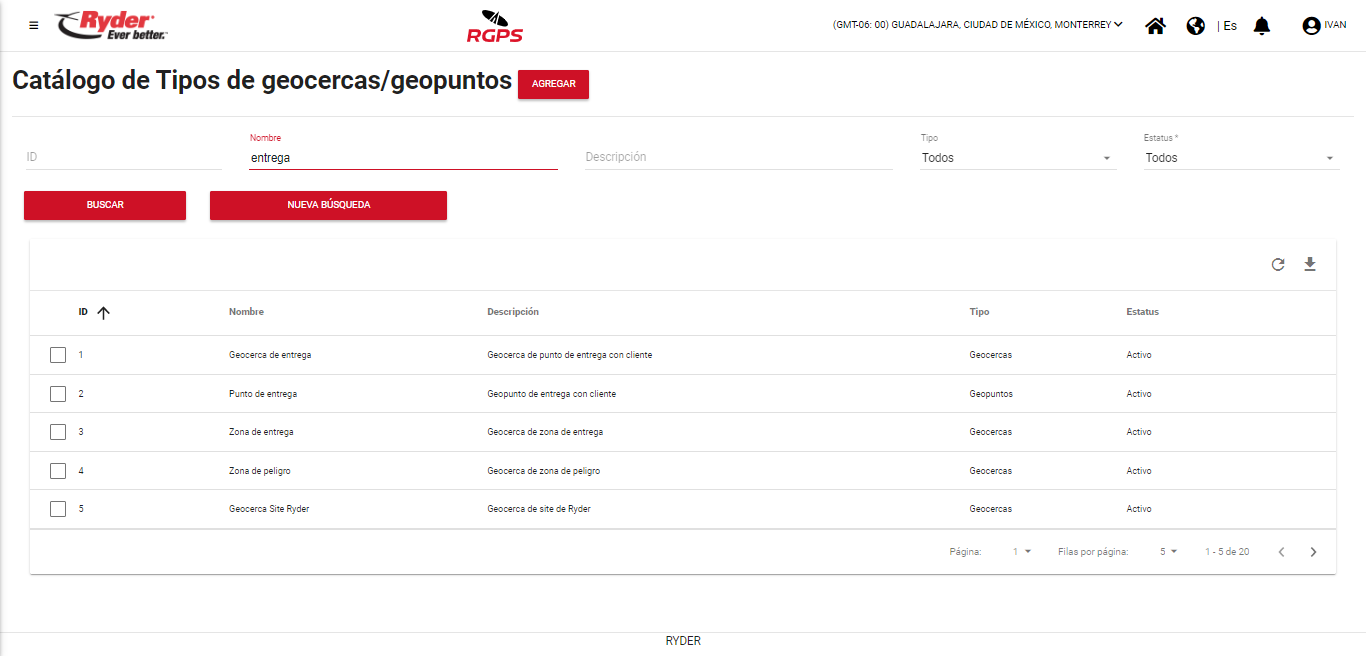
Al finalizar la captura/selección del filtro de interés, el usuario deberá dar clic en el botón [Buscar] y se mostrará el listado de todas aquellas operaciones registradas que coincidan de manera total o parcial con el filtro aplicado.
{URLCAPTURA}

En caso de realizar la búsqueda de un tipo de geocerca/geopunto que no se encuentre registrado en el sistema, al dar clic en el botón [Buscar] se mostrará el siguiente mensaje: “No se encontraron registros”. El mensaje desaparecerá de manera automática tras un par de segundos y el usuario permanecerá en la pantalla correspondiente donde se mostrará lo que fue capturado/seleccionado en los filtros correspondientes. El usuario podrá dar clic en el botón [Nueva búsqueda] para limpiar la información capturada/seleccionada y poder aplicar una nueva.
{URLCAPTURA}
